 |
|
|
| |
名片设计 CorelDRAW Illustrator AuotoCAD Painter 其他软件 Photoshop Fireworks Flash |
|
鼠绘人物是PS中比较难学的部分。需要较强的美术功底。因为人物的构成部分较多,假如又要画得真实的话,则需要大量的时候去细化。不过鼠绘的时候可以适当借助一些数位板。 最终效果  1、首先用wacom(老外也用这咚咚)一步步画出草稿。 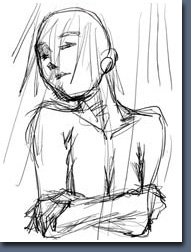 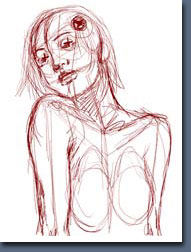 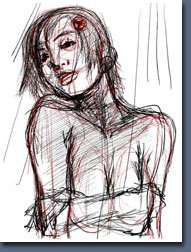 2、最后精简线稿,得到以下主要线稿。 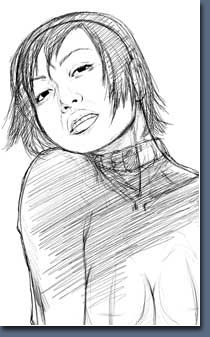 3、然后,新建一个图层,把其模式改为multiply(正片叠底),在把脸部区域涂上深绿色。为什么要涂深绿色而不涂皮肤色?因为深绿色可以很明显看出没涂到,镂空白色的地方,而皮肤色太接近白色,不易发现。(老外的细心由此可见) 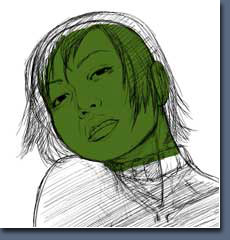 4、接着,把绿色区域填上浅肤色。  5、新建一个图层,在这个图层上画一个虚拟灯,确定光芒射入角度。 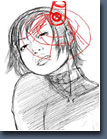 6、选取稍暗的皮肤色,在刚才的脸部图层继承绘制出阴影面。 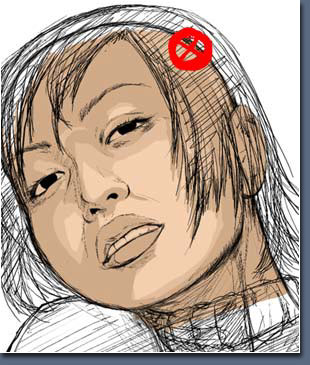 7、继承加深阴影,选择更深一层的肤色,绘制脸部阴影区。 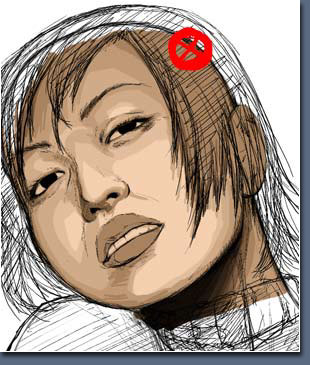 8、然后,使用亮度/对比度调整脸部,使其对比更强烈。 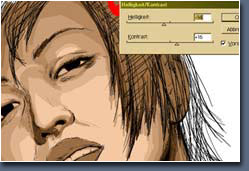 9、涂抹成这样效果。 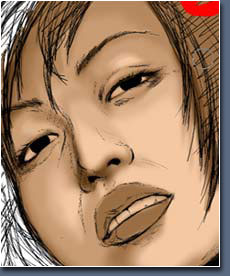 10、隐藏线稿图层,观察一下,如图这样。 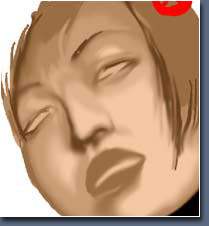 11、使用喷枪工具,加深阴影部的层次,一步步如下所视。 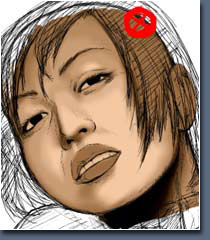 12、使用,手指涂抹工具,把边界涂抹的过渡柔和。 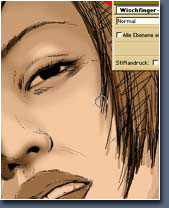 13、加深层次2。 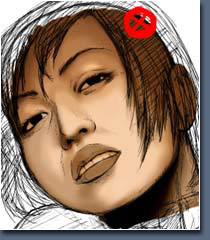 14、加深层次3。 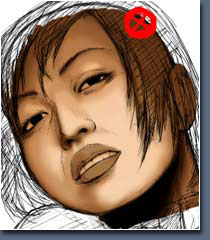 15、从眼部入手,现在暂时不需要线稿,先隐藏起来。 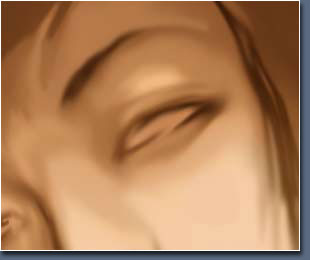 16、使用brush画笔工具绘制眼部,并修整阴影细部。 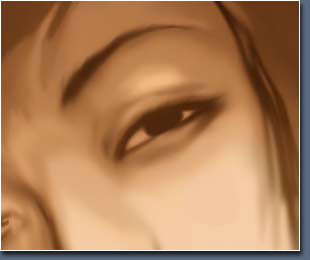 17、在完成以上步骤后,发现,这样用同一种颜色绘制的人物缺乏真实度。 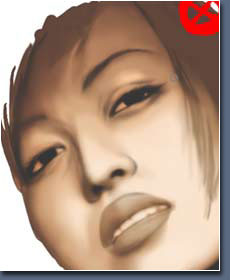 18、而后,调整颜色,改变一些细节的颜色,并使用软性画笔的正片叠底模式,在一些阴影区域加入绿色和蓝色。 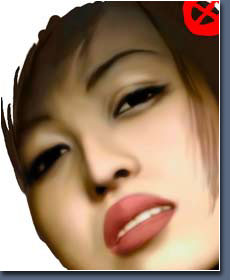 19、在作者的画中,黑色显得很自然,很真实,使因为,在黑色上覆盖画了一层很淡并过渡柔和的细节颜色。  20、此外,修正鼻子的硬阴影,使其看似来更好。 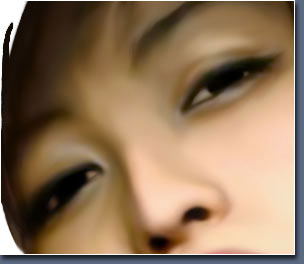 21、一点一点提高对比并且增加更多的柔软的黑的阴影。淡此图层的透明度,并新建一个图层,在新图层上绘制睫毛和眉毛。这样做可以看得清晰睫毛和眉毛的绘制情况。 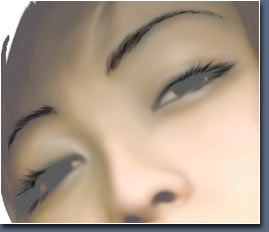 22、此步及以下各部中,新建一层,模式改为正片叠底,选择带蓝调的深色,绘制眼球,使其带有蓝色灵性。  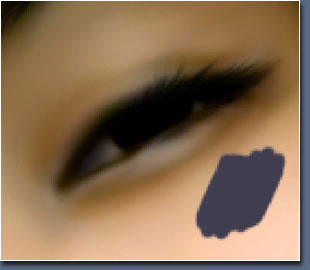 23、在眼珠中加入棕色,体现玻璃体光泽。  24、新建一层,绘制眼珠的高光。  25、然后还是新开一个图层,用硬的笔触画出鼻子和嘴唇的高光。 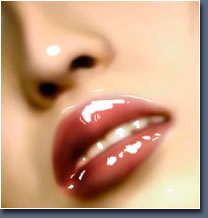 26、还是使用涂抹工具,柔化高光,并处理成型。 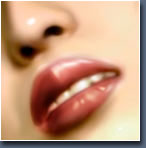 27、到此为止,脸部的绘制已完成,所以停止脸部工作。 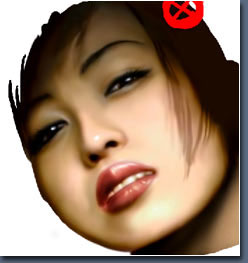 28、重新打开线稿图层,和绘制脸部相同的步骤,没有更多细节,仅仅填了黑色,并加上了一些光泽,因此不要和蹩脚的表情混淆起来。(干吗这么说,是谦虚么?)。 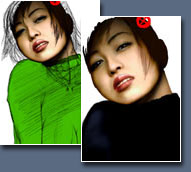 29、再新开一个图层,使用较大的画笔用黑色画出头发外形。  30、接下来,使用较小的画笔,细细的添入线条。 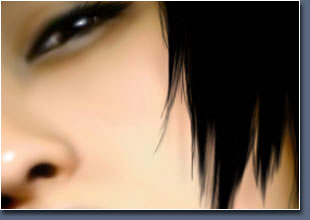 31、然后使用深棕色,细画笔加入亮的发丝。 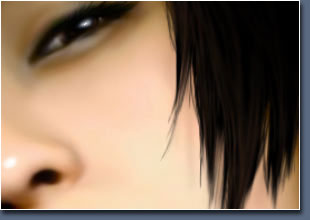 32、调整一下发端,如图。 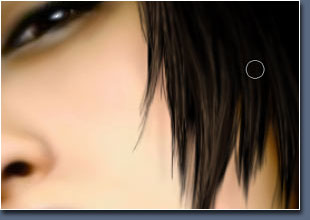 33、如你所见我(作者)绘制头发并不棒,所以没有很多细节,你可能有更好的主意画的更生动。 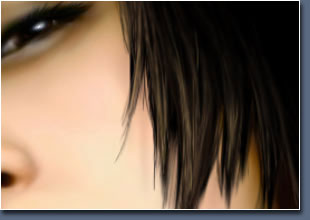 34、质量和时间成正比,你可依你的想象加入更多的细节,使其更好!如你所见,这很简朴,这回换你来一个吧! 在人物完成后,我(作者)将其合并图层,在女孩后面加入了些文理,并使用迅速蒙版制作光先深度效果,没什么特殊的。   返回类别: Photoshop教程 上一教程: Photoshop CS4(Bridge)几点升级 下一教程: Photoshop制作简朴的水晶按钮及图标 您可以阅读与"PhotoShop鼠绘个性美女头像"相关的教程: · PS鼠绘个性美女头像 · PS简朴鼠绘美女头像 · PS鼠绘蒙面美女头像 · PS鼠绘精美的美女头像 · Photoshop给黑白美女头像上色 |
| 快精灵印艺坊 版权所有 |
首页 |
||